iTunes Matchのセットアップが終了しない><をやっと完了できた\(^o^)/
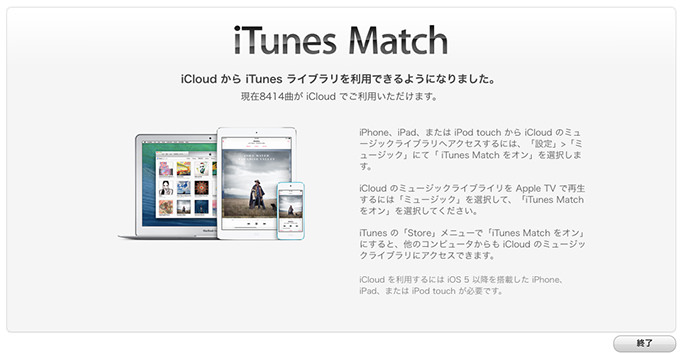
やっとiTunes Matchのセットアップを完了できました!
「iTunes “NEVER” match」なんてシャレの利いた記事が書かれるほど、いたるところで「セットアップが終わらない><」という報告を目にしましたが、僕も例に漏れず、GW中におけるMacの起動時間はほぼすべてiTunes Matchのセットアップに費やされました。
iTunes Matchとは?

iTunes Matchの仕組みを簡単にいうとこんな感じ。
年間3,980円を支払うと、「iCloud」と呼ばれるスペースをiTunesの楽曲保管庫として使用できます。楽曲保管庫に貯められた曲は、最大10個のデバイスで再生が可能になります。再生方法はストリーミング、ダウンロード後の再生、両方が可能です。
僕の場合を例にすると、自分が所有している8000曲をMacBook Air、iPad mini、iPhoneで自由に聞けます。曲はiCloudにストックされているので、手元のMacBook Air、iPad mini、iPhoneに保存しておく必要がなくなります。
今までは外出時に、特に旅にでるときなんて、もうチマチマとiPhoneの容量を気にしながら連れていく曲を選んでましたが、その必要もなし。飛行機や海外の街中などネット接続できない場所で聴きたい曲だけを事前にダウンロードしておけばOKです。
iCloudにストックできる曲数は最大で25,000曲です。でも、iTunes Storeで購入後、まだ配信されている曲はカウントされないようです。僕はあまりiTunes Storeで買わないので、ここはあんまり得に感じてないけど。
なによりハードディスクの容量を節約できるのがメリット。過去に一度ハードディスクのトラブルで所有していたmp3の多くを失ってしまったことがありました。今はiCloudをバックアップに使えるので安心です。
いやー、でも。セットアップには手こずりましたね。
基本的には以下の3ステップで完了するはずなのに、結果から言うと、すべてのステップで足踏み。めちゃくちゃ時間がかかりました。
- ステップ1:iTunesライブラリに関する情報を集める
- ステップ2:iTunes Store上で配信中の曲とのマッチングを行う
- ステップ3:アートワークと残りの曲をアップロードする
最初はひたすら放っておきましたが、我慢にも限界が。噂になっていた攻略法、「サインアウトを繰り返す」「iTunes Matchのアップデートを繰り返す」を試しました。それが効いたのかは謎ですが、やっと完了。全体で4日ほどかかりました。
曲を削除→ハードディスクの容量増
セットアップ完了後は、MacBook Airに置いておく必要がない曲を削除しました。削除しても、iCloudにあるのでいつでもダウンロードできますし、ストリーミングでも聞けます。
手順は以下に。
1. 不要な曲をデリート
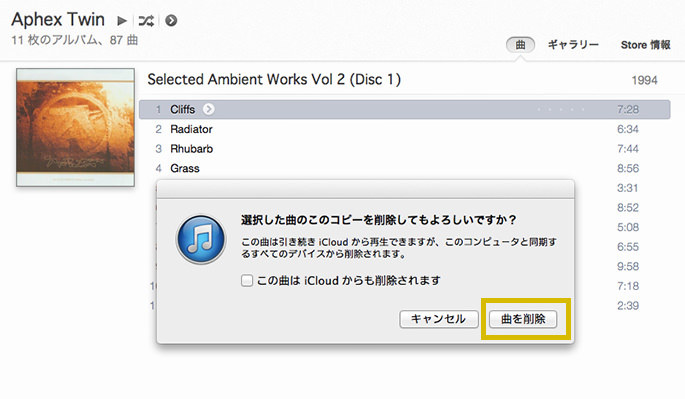
2. ゴミ箱へ捨てる
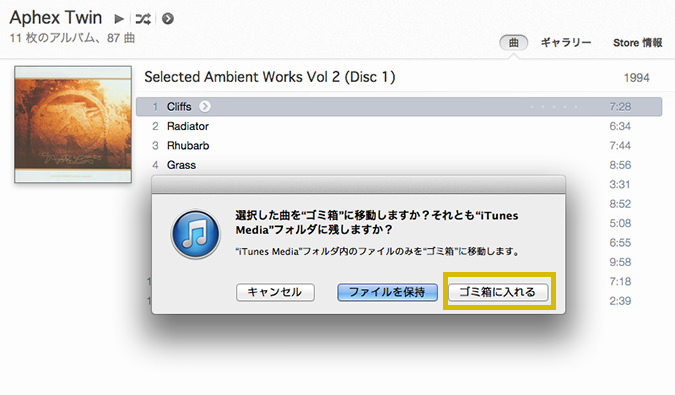
いままでならゴミ箱に捨てると曲を失うことになりましたが、これからは大丈夫。iCloudに残るから。捨てます!
3. 再びダウンロードするなら
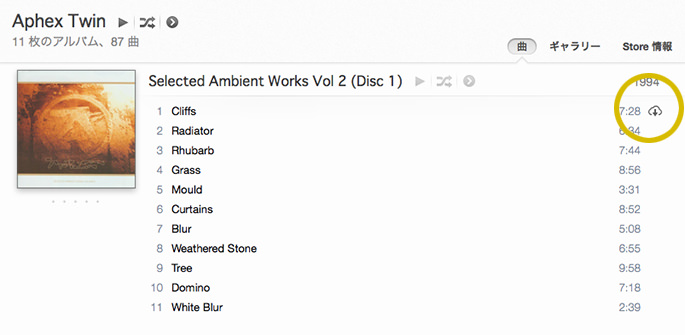
MacBook Airで所有してなくても、iCloudのマークをクリックするとダウンロードできます
以上!
結局は、辛抱して待つことがセットアップを完了させる正しい方法らしいのですが…どうなんでしょう?
ほな、ごゆるりと〜
読み終わったらシェア!








